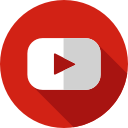Trong bài viết tiếp theo, bạn sẽ tìm hiểu cách đặt vị trí và ngôn ngữ trong tài khoản Google Adwords của mình để quảng cáo của bạn được hiển thị cho khách hàng ở các vị trí được nhắm mục tiêu.
Đưa quảng cáo của bạn đến những khách hàng bạn muốn. Sử dụng cài đặt ngôn ngữ và khu vực của bạn để hiển thị quảng cáo của bạn cho khách hàng ở vị trí mục tiêu của bạn hoặc những người đã chọn ngôn ngữ mục tiêu của bạn làm ngôn ngữ giao diện người dùng của họ.
Cài đặt vị trí cho phép bạn nhắm mục tiêu các khu vực mà quảng cáo của bạn có thể xuất hiện.
Ví dụ: nếu bạn có cửa hàng thương mại điện tử ở Hoa Kỳ và muốn nhắm mục tiêu quảng cáo của mình đến California, bạn có thể thực hiện việc này bằng cách sử dụng cài đặt khu vực.

Tùy chọn ngôn ngữ cho phép bạn hiển thị quảng cáo trên các dịch vụ của Google và các trang web của bên thứ ba bằng ngôn ngữ mà khách hàng của bạn nói.
Ví dụ: Giả sử bạn có một doanh nghiệp ở Na Uy và bạn nhắm mục tiêu quảng cáo của mình đến Na Uy và ngôn ngữ mục tiêu của bạn đến tiếng Na Uy. Điều này có nghĩa là bạn có thể hiển thị quảng cáo của mình trên Google cho người dùng Na Uy có ngôn ngữ giao diện được đặt thành tiếng Na Uy.
Cách cài đặt vị trí đặt quảng cáo Google Ads
Bước 1: Tại khung bên trái, click vào chiến dịch muốn chỉnh sửa.
Bước 2: Sau đó bấm vào “Cài đặt”. Bảng cài đặt có bảng vị trí với ba tùy chọn:
Tất cả các quốc gia và khu vực
Việt Nam
Vui lòng nhập một vị trí khác

Bước 3: Tùy chọn tìm kiếm nâng cao
Đối với tùy chọn Nhập vị trí khác, bạn có thể nhấp vào Tìm kiếm nâng cao để chọn vị trí theo tiểu bang, thành phố hoặc bán kính.
Vị trí: Phụ thuộc vào thành phố được chọn.
Bán kính: Tùy chọn đi theo vòng tròn có bán kính km (dặm) có tâm là vị trí đã nhập.

Bước 4: Chọn một vị trí
Bạn cần đảm bảo rằng “tùy chọn vị trí” là chính xác. Nếu bạn muốn quảng cáo của mình chỉ xuất hiện cho những người đang tìm kiếm trong khu vực mục tiêu của mình, bạn nên chọn Mục tiêu 2, ‘Hiện diện’.

Bước 5: Lưu cài đặt.
Contents
Cách cài đặt ngôn ngữ quảng cáo Google Ads
Tương tự cài đặt địa điểm, cài đặt ngôn ngữ ngay dưới cài đặt địa điểm. Bạn chỉ cần nhấp vào ô “nhập một ngôn ngữ” sẽ ra danh sách ngôn ngữ để bạn chọn như hình sau:

Mẹo: Thông thường chúng ta chỉ chạy ở Việt Nam thì sẽ chọn cả tiếng việt và tiếng anh.
Cách thay đổi ngôn ngữ hiển thị
Ngôn ngữ hiển thị là ngôn ngữ bạn thấy trong AdWords. Để thay đổi ngôn ngữ quảng cáo của bạn được hiển thị, hãy tìm hiểu thêm về cách nhắm mục tiêu theo ngôn ngữ hoạt động.
Theo mặc định, tài khoản của bạn sẽ sử dụng ngôn ngữ của Tài khoản Google của bạn. Những hướng dẫn này giải thích cách đặt một ngôn ngữ khác cho AdWords.
- Đăng nhập vào AdWords.
- Nhấp vào biểu tượng bánh răng
và chọn Cài đặt tài khoản.
- Trên tab Tùy chọn, cạnh “Tùy chọn ngôn ngữ và số”, hãy nhấp vào Chỉnh sửa.
- Chọn ngôn ngữ bạn muốn xem tài khoản AdWords.
- Nhấp vào Lưu thay đổi.
Cách thay đổi định dạng số
Định dạng số thay đổi cách dấu chấm và dấu phẩy được sử dụng khi AdWords hiển thị số. Ví dụ: 2,000.50 so với 2.000,50.
Lưu ý
Không phải mọi định dạng số đều có sẵn cho mọi ngôn ngữ hiển thị. Ngoài ra, một số ngôn ngữ hiển thị chỉ cho phép bạn chọn một định dạng số, do đó, tùy thuộc vào ngôn ngữ của bạn, cài đặt này có thể không chỉnh sửa được.
- Đăng nhập vào AdWords.
- Nhấp vào biểu tượng bánh răng
và chọn Cài đặt tài khoản.
- Trên tab Tùy chọn, cạnh “Tùy chọn ngôn ngữ và số”, hãy nhấp vào Chỉnh sửa.
- Chọn định dạng số bạn muốn sử dụng (theo quốc gia).
- Nhấp vào Lưu thay đổi.
Cách thay đổi múi giờ
Múi giờ sẽ ảnh hưởng đến thời gian được hiển thị trên báo cáo và múi giờ có thể ảnh hưởng đến các cài đặt khác như nhắm mục tiêu.
Xin lưu ý rằng múi giờ của bạn chỉ có thể được thay đổi một lần trong suốt thời gian tồn tại của tài khoản.
Để yêu cầu thay đổi múi giờ, hãy liên hệ với chúng tôi.
Để xem múi giờ của bạn:
- Đăng nhập vào AdWords.
- Nhấp vào biểu tượng bánh răng
và chọn Cài đặt tài khoản.
- Trên tab Tùy chọn, bạn sẽ thấy múi giờ của mình được liệt kê bên dưới Tùy chọn tài khoản.
Cách thay đổi đơn vị tiền tệ
Bạn không thể thay đổi đơn vị tiền tệ được sử dụng cho mục đích thanh toán và báo cáo. AdWords chỉ cho phép một đơn vị tiền tệ trong suốt thời gian tồn tại của tài khoản.
Bạn có thể thấy đơn vị tiền tệ của mình trong Lịch sử giao dịch thanh toán:
- Đăng nhập vào AdWords.
- Nhấp vào biểu tượng bánh răng
và chọn Thanh toán.
- Nhấp vào Lịch sử giao dịch ở bên trái và bạn sẽ thấy số tiền nợ cùng với một ký hiệu tiền tệ. Đây là đơn vị tiền tệ được sử dụng toàn bộ tài khoản của bạn.
Tạo thông số tùy chỉnh cho theo dõi nâng cao
Thông số tùy chỉnh là một loại thông số URL nâng cao mà bạn có thể thêm vào URL trang đích của quảng cáo. Không giống như thông số ValueTrack, bạn có thể chọn các giá trị mà thông số tùy chỉnh ghi lại sau khi có người nhấp vào quảng cáo.
Bài viết này giải thích các bước bạn cần thực hiện để thiết lập thông số tùy chỉnh ở các cấp khác nhau của tài khoản của bạn.
Trước khi bắt đầu
Nếu bạn chưa hiểu rõ về tính năng theo dõi trong Google Ads hoặc các thông số ValueTrack, hãy xem bài viết Giới thiệu về tính năng theo dõi trong Google Ads và Sử dụng thông số ValueTrack trong mẫu theo dõitrước khi bắt đầu.
Hướng dẫn thiết lập thông số tùy chỉnh
Bước 1: Chọn một cấp
Bạn có thể tạo tối đa 8 thông số tùy chỉnh ở bất kỳ cấp nào của tài khoản, ngoại trừ cấp tài khoản. Nếu các thông số tùy chỉnh của bạn có cùng tên, thì Google Ads sẽ sử dụng thông số tùy chỉnh cụ thể nhất mà bạn tạo. Điều này có nghĩa là nếu bạn tạo thông số tùy chỉnh cho một nhóm quảng cáo (ví dụ: {_color}=red) và một thông số tùy chỉnh cho một quảng cáo trong nhóm quảng cáo đó (ví dụ: {_color}=blue), Google Ads sẽ sử dụng thông số tùy chỉnh cấp quảng cáo ({_color}=blue).
Bước 2: Xác định thông số tùy chỉnh
Thông số tùy chỉnh bao gồm hai phần:
- Tên: Tối đa 16 ký tự chữ và số
- Giá trị: Tối đa 250 ký tự; có thể chứa bất kỳ ký tự nào (bao gồm cả |, _ / ^ (!), cũng như thông số ValueTrack
Cả tên và giá trị đều có thể là bất cứ thứ gì bạn muốn. Ví dụ: nếu có mã nhận dạng đặc biệt cho mỗi từ khóa của mình thì bạn có thể tạo thông số tùy chỉnh có dạng như sau: {_mykwid}=1234.
Bước 3: Thêm thông số tùy chỉnh vào trường “Thông số tùy chỉnh”
Tạo hoặc chỉnh sửa thông số tuỳ chỉnh ở cấp chiến dịch
Lưu ý: Nếu bạn muốn sử dụng bảng điều hướng ở bên trái, hãy nhấp vào Thay đổi chế độ xem ở phía trên cùng bên phải của tài khoản Google Ads.
- Đăng nhập vào tài khoản Google Ads của bạn.
- Trong trình đơn trang ở bên trái, hãy nhấp vào Cài đặt.
- Nhấp vào chiến dịch bạn muốn chỉnh sửa.
- Trong “Cài đặt bổ sung”, hãy chọn Tùy chọn URL chiến dịch.
- Bên cạnh “Thông số tùy chỉnh”, hãy nhập tên và giá trị cho thông số tùy chỉnh của bạn.
- Nhấp vào Lưu.
Để chỉnh sửa thông số tùy chỉnh của bạn, hãy thực hiện theo các bước từ 1 đến 6 ở trên, thực hiện thay đổi và nhấp vào Lưu.
Bước 4: Thêm thông số tùy chỉnh vào trường “Mẫu theo dõi”
Cuối cùng, hãy đặt tên cho thông số tùy chỉnh của bạn trong mẫu theo dõi, cùng với các thông số ValueTrack cần thiết (ví dụ: {lpurl}?color={_color}). Sau khi quảng cáo được nhấp vào, Google Ads sẽ thay thế tên đó bằng giá trị mà bạn đã xác định trong thông số tùy chỉnh.
Các chuyên mục nội dung liên quan
- Bản tin số mới nhất | Góc chia sẻ kiến thức số hóa & Chiến lược kinh doanh
- Trang chủ
- SEO
- Thiết kế Website
- VPCS
Đỉnh cao của marketing chính là marketing các sản phẩm VPCS, cách để làm thế nào chạy quảng cáo được các sản phẩm bị hạn chế, bị anh google facebook youtube cấm, cách xây dựng nền tảng lôi kéo khách hàng, biến khách hàng thành fan cuồng của thương hiệu tất cả có trong khoá học marketing vpcs
=> Xem thêm : Khóa học digital marketing chạy quảng cáo hàng VPCS



 và chọn Cài đặt tài khoản.
và chọn Cài đặt tài khoản.